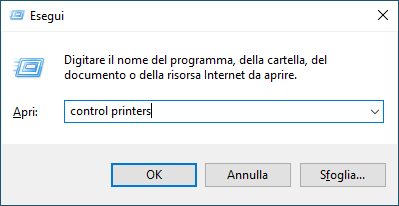Pagina Iniziale > Risoluzione dei problemi > Problemi di stampa
Problemi di stampa
Se dopo avere letto le informazioni riportate nella tabella occorre ulteriore assistenza, vedere i suggerimenti aggiornati per la risoluzione dei problemi sul sito support.brother.com/faqs.
| Problemi | Suggerimenti |
|---|
| Non viene eseguita la stampa | Controllare che la macchina non sia in modalità di spegnimento. Se la macchina è in modalità di spegnimento, premere |
| Verificare che sia stato installato e scelto il driver stampante corretto. |
| Controllare se su Status Monitor o sul pannello di controllo della macchina è visualizzato un errore. |
| Verificare che la macchina sia online: Windows:
|
| Mac: Fare clic sul menu Preferenze di Sistema o Impostazioni di Sistema, quindi selezionare l’opzione Stampanti e Scanner. Quando la macchina è offline, eliminarla e aggiungerla di nuovo. |
| La macchina non stampa o smette di stampare. | Annullare il processo di stampa e cancellarlo dalla memoria della macchina. La stampa potrebbe essere incompleta. Inviare di nuovo i dati di stampa.   Informazioni correlate:Annullare un processo di stampa Informazioni correlate:Annullare un processo di stampa |
| Le intestazioni o i piè di pagina del documento vengono visualizzati, ma non stampati. | Il lato superiore e il lato inferiore della pagina presentano un'area non stampabile. Regolare i margini superiore e inferiore nel documento in base a questa caratteristica. |
| La macchina stampa in modo inatteso oppure stampa caratteri distorti. | Annullare il processo di stampa e cancellarlo dalla memoria della macchina. La stampa potrebbe essere incompleta. Inviare di nuovo i dati di stampa.   Informazioni correlate:Annullare un processo di stampa Informazioni correlate:Annullare un processo di stampa |
| Controllare le impostazioni nell’applicazione per verificare che siano adatte per lavorare con la macchina. |
| Verificare che il driver stampante Brother sia selezionato nella finestra Stampa dell’applicazione. |
| La macchina stampa correttamente le prime pagine, poi vi sono pagine con del testo mancante. | Controllare le impostazioni nell’applicazione per verificare che siano adatte per lavorare con la macchina. |
| La macchina non sta ricevendo tutti i dati inviati dal computer. Assicurarsi di aver collegato correttamente il cavo di interfaccia. |
| Impossibile stampare su 1 lato o fronte-retro.
| (Windows) Modificare l’opzione fronte-retro nel driver della stampante.
|
| La macchina non stampa su entrambi i lati della carta anche se l’impostazione del driver stampante e fronte-retro e se la macchina supporta la stampa fronte-retro automatica. | Verificare l’impostazione del formato carta nel driver della stampante. È necessario selezionare carta in formato A4. La grammatura carta supportata è da 60 a 105 g/m² |
| La velocità di stampa è troppo bassa. | Ridurre la risoluzione nel driver della stampante. |
| Se è stata attivata la modalità silenziosa, disattivarla nel driver della stampante o nel menu della macchina. |
| Durante la stampa continua, la velocità di stampa potrebbe venire ridotta automaticamente per abbassare la temperatura all'interno della macchina. |
| La macchina non carica la carta. | Se è presente carta nel vassoio carta, assicurarsi che non sia arricciata. Se la carta è arricciata, appiattirla. A volte è utile rimuovere la carta, capovolgere la risma e reinserirla nel vassoio carta. |
| Smuovere bene la risma e riposizionarla nel vassoio carta. |
| Ridurre la quantità di carta nel vassoio, quindi riprovare. |
| (Per i modelli con fessura di alimentazione manuale) Accertarsi di non aver selezionato Manuale per Origine carta nel driver stampante. |
| Pulire i rulli di scorrimento carta. |
| La macchina non alimenta la carta dalla fessura alimentazione manuale. (Per i modelli con fessura di alimentazione manuale) | Con entrambe le mani, spingere in modo saldo un foglio di carta bianco nella fessura alimentazione manuale finché il bordo superiore della carta tocca il rullo di alimentazione. Continuare a premere la carta contro il rullo fino a quando la macchina non l’afferra e la fa avanzare. |
| Collocare solo un foglio di carta nella fessura alimentazione manuale. |
| Accertarsi di aver selezionato Manuale come Origine carta nel driver stampante. |
| L’apparecchio non carica le buste. | Caricare una busta per volta nella fessura alimentazione manuale. L’applicazione deve essere impostata per stampare con le dimensioni della busta in uso. Di solito l’operazione viene eseguita nel menu di impostazione della pagina o del documento dell’applicazione. |
| La posizione di stampa è disallineata rispetto agli oggetti carta prestampata. | Regolare la posizione di stampa con l’impostazione Posizione di stampa per il vassoio carta. |